Programmidele ja failidele kiireks juurdepääsuks looge Windowsis kohandatud tööriistariba
Miscellanea / / February 11, 2022
Oleme varem käsitlenud Jumplisti käivitaja, tööriist rakenduste kiireks käivitamiseks Windows 7 tegumiriba kaudu ja FSL-i käivitaja töölaua segaduse eemaldamiseks korraldades kõik töölaua otseteed organiseeritult ja seejärel käivitades need.
Ehkki Windows 7 võttis kasutusele funktsiooni "tegumiribale kinnitamine", et sageli kasutatavate programmide otseteed püsivalt lisada tegumiribal, on veel üks viis kiireks juurdepääsuks oma lemmikprogrammidele ja -rakendustele ilma Start-menüüsse või töölaud. See on sisseehitatud tööriistariba funktsioon, mis on saadaval kõigis Windowsi versioonides.
Kohandatud tööriistariba luues pääsete hõlpsalt juurde oma lemmikprogrammidele. Saate lisada nii palju programme kui soovite ja neid õigesti korraldada.
Siin on samm-sammuline juhend kohandatud tööriistariba loomiseks Windowsis.
1. Looge uus kaust kõikjal oma arvutis.

2. Nüüd looge vastloodud kaustas alamkaustad. Saate luua nii palju alamkaustu, kui soovite. Andke igale alamkaustale sobiv nimi.

3. Andke sellele uuele kaustale nimi. Muutke see valikust "Uus kaust" valikuks "Minu rakendused". Nüüd teisaldage sageli avatavad programmi otseteed nendesse alamkaustadesse. Näiteks tõstsin Windows Live Writeri, Skype'i, Chrome'i, Firefoxi, Picasa, Painti ja muud sellised rakendused erinevatesse alamkaustadesse.
4. Pärast kõigi otseteede teisaldamist paremklõpsake tegumiribal, minge Tööriistaribad -> Uus tööriistariba….
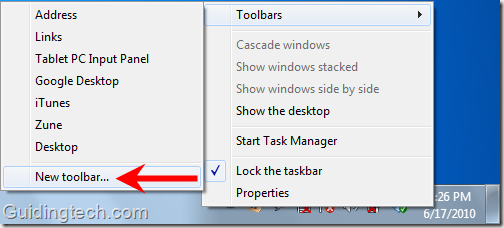
5. Valige kaust "Minu rakendused" ja klõpsake nuppu "Vali kaust".
6. Nüüd näete oma tegumiribal süsteemisalve vasakule poole jäävaid topeltparemnoolt (>>). Klõpsake seda ja see kuvab teile kõik kausta Minu rakendused alamkaustad. Selle sees olevate programmide nägemiseks hõljutage kursorit selle kohal. Klõpsake mis tahes programmi ikoonil, et see kiiresti käivitada.
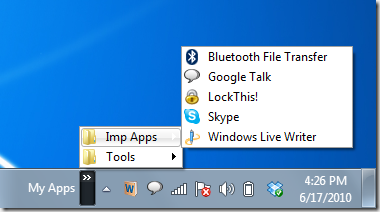
7. Saate igal ajal lisada kausta Minu rakendused rohkem otseteid. Saate lohistada rakendusi tegumiribal sümboli >> kohal, et sellele kiiresti otseteid lisada.
8. Paremklõpsake tegumiribal, kuhu on kirjutatud kausta nimi "Minu rakendused". Kausta kiireks avamiseks klõpsake suvandil "Ava kaust".
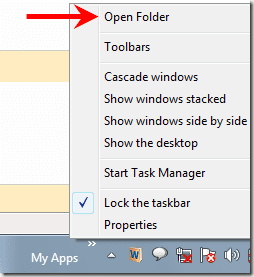
Märge: Lisaks eraldi alamkaustade loomisele saate otseteid alati otse kausta teisaldada. Alamkaustad on mõeldud ainult põhikausta korraldamiseks (antud juhul "Minu rakendused").
Nii saate luua kohandatud tööriistariba ja pääseda ühe klõpsuga kõikidele peamistele kasutatavatele tööriistadele ja rakendustele. [ Jeet Blogi ja Gizmo vabavara]
Viimati uuendatud 07. veebruaril 2022
Ülaltoodud artikkel võib sisaldada sidusettevõtete linke, mis aitavad toetada Guiding Techi. See aga ei mõjuta meie toimetuslikku terviklikkust. Sisu jääb erapooletuks ja autentseks.


